iPhone Touch ID etkinleştirilemiyor hatası mı alıyorsunuz? Görünüşe bakılacak olursa çok sayıda iPhone kullanıcısı, iPhone’unu etkinleştirmekte zorlanıyor.
iPhone’u etkinleştirememenin pek çok sebebi vardır. Bu sorunun üstesinden gelmenizi sağlayacak bir dizi çözüm yolu sıraladık. Bu yöntemlerin nasıl uygulanacağını aşağıdan öğrenebilirsiniz.
iPhone Touch ID Etkinleştirilemiyor Hatası İçin Çözüm Yolları
- Ayarlardan Touch ID’yi etkinleştirin.
- Telefonu yeniden başlatın.
- Telefonu fabrika ayarlarına sıfırlayın.
Bu çözüm yolları kullanıcıların Touch ID etkinleştirme sorununu büyük bir çoğunlukla çözüme kavuşturuyor. Siz de bu yöntemleri denemek için aşağıdan nasıl uygulanacağını öğrenin.

1. Touch ID’yi Etkinleştirme
- Ayarlara girin.
- “Touch ID ve Parola” seçeneğini bulup üzerine basın.
- Şifrenizi girin.
- iTunes ve App Store’u devre dışı bırakıp telefonu yeniden başlatın.
- iTunes ve App Store’u açıksa kapatın. Mevcut parmak izini silip yeni parmak izi ekleyin.
- Parmak izini tanımladıktan sonra telefonu bir kez daha yeniden başlatın.
2. Telefonu Yeniden Başlatma
İPhone’unuzu yeniden başlatmaya zorlayın. Cihazı yeniden başlatmak genellikle yazılım kaynaklı sorunların çözülmesinde önemli bir rol oynar.
iPhone 6 ve önceki modellerde telefonu yeniden başlatmak için güç düğmesine ve “Home” düğmesine basılı tutun. Ekranda Apple logosunu gördüğünüzde parmaklarınızı düğmelerin üzerinden çekin.
iPhone 7 ve 7 Plus kullanıyorsanız güç düğmesi ile ses düğmesine aynı anda basılı tutun. Apple logosunu gördüğünüzde düğmeleri bırakın.
iPhone 8 ve üstü model kullanıyorsanız ses açma düğmesine basın ve hemen bırakın. Ardından ses kısma düğmesine ve güç düğmesine basılı tutun. Apple logosunu gördüğünüzde düğmeleri bırakın.
3. Telefonu Fabrika Ayarlarına Sıfırlama
- Ayarları açın.
- Genel bölümüne girin.
- Sıfırla kategorisini açın.
- “Tüm içerikleri ve ayarları sil” seçeneğini seçin.
iOS işletim sistemine sahip olan akıllı telefonunuzda yaşadığınız problemi çözebilmek için sıfırlama işlemini uygulayabilirsiniz. Akıllı telefonu fabrika ayarlarına sıfırlamak, cihazda meydana gelen bazı sorunların çözülmesine yardım edebilir.
Bu yönteme başlamadan önce iPhone’unuzda yer alan verileri yedeklemeyi unutmayın. Aksi takdirde veri kaybı yaşayabilirsiniz. Bu sebepten ötürü ilk önce veri yedekleme işlemini gerçekleştirin. Bu işlemin ardından ayarlar sayfasına girin.
Ayarlar sayfasındaki Genel bölümünü görüntüleyin. Sıfırla kategorisini açın. Açtığınız sayfada bulunan “Tüm içerikleri ve ayarları sil” seçeneğini seçin. Bu adımı uyguladığınız takdirde sıfırlama işlemi başlayacak. Bir süre sonra işlem tamamlanacaktır.


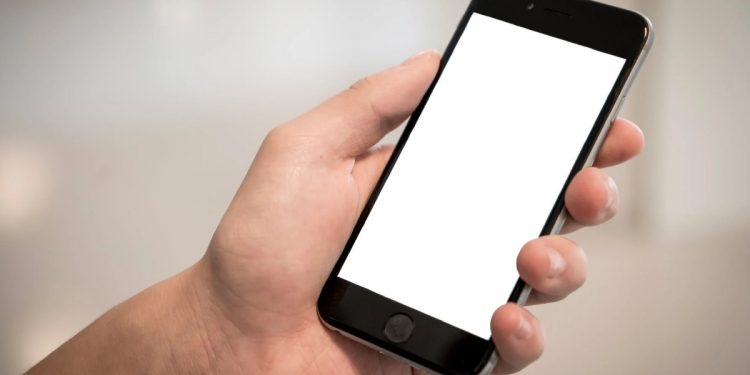







Yorum Yap